* Этот пост является частью iPhone LifeСовет дня информационного бюллетеня. Зарегистрироваться. *
Вы можете транслировать музыку со своего iPad, iPod Touch и iPhone на свой Apple TV с помощью функции Apple AirPlay. Этот вариант беспроводной связи упрощает прослушивание музыки на Apple TV. Мы ответим на вопросы «что такое AirPlay» и «что такое Screen Mirroring», а также на различия между функциями. Затем мы перейдем к тому, как воспроизводить музыку через AirPlay на Apple TV с iPhone из Apple Music или стороннего приложения.
Связанный: Устранение неполадок Apple TV: как перезагрузить, перезагрузить и сбросить Apple TV
Screen Mirroring против AirPlay: это одно и то же?
Многие люди задаются вопросом, являются ли AirPlay и Screen Mirroring одним и тем же. И AirPlay, и Screen Mirroring - это функции Apple, которые работают по беспроводной сети для передачи контента, воспроизводимого на одном устройстве, на другое. Разница в том, что Screen Mirroring - это способ поделиться всем вашим экраном, чтобы кто-то другой мог точно видеть, что вы просматриваете на вашем дисплее. AirPlay - это способ потоковой передачи контента, такого как аудио или видео, из приложения, не делясь всем, что происходит на вашем экране. AirPlay также потребляет меньше энергии аккумулятора, чем Screen Mirroring. У нас есть статья о том, как
зеркало экрана на телевизор с iPhone или iPad, если вы хотите узнать об этом. В этой статье мы сосредоточимся на AirPlay.Как воспроизводить музыку на Apple TV с iPhone или iPad с помощью AirPlay
Если вы задаетесь вопросом: «Могу ли я воспроизводить музыку через Apple TV?» ответ - да. Этот совет будет работать для людей со старым Apple TV, которые не могут загрузить приложение Apple Music или сторонние музыкальные приложения, а также для людей с последней версией Apple TV. Apple TV третьего поколения поставляется с предустановленными приложениями, а четвертое поколение и 4K могут скачать приложения. Для тех, кто пользуется новыми телевизорами Apple TV, этот совет по-прежнему полезен, если вы не хотите прекращать слушать музыку или подкаст и хотите напрямую переключиться на динамики, подключенные к Apple TV.
AirPlay с iPhone прямо из приложения на Apple TV
- Убедитесь, что ваш iPhone и Apple TV подключены к одному и тому же Сеть Wi-Fi.
- Начните воспроизведение контента со своего музыкальное приложение или подкаст на вашем iPhone как обычно.
- Найдите и коснитесь Значок AirPlay (в стороннем приложении он может выглядеть немного иначе).
- Нажмите Apple TV вы хотите использовать AirPlay на Apple TV в гостиной.
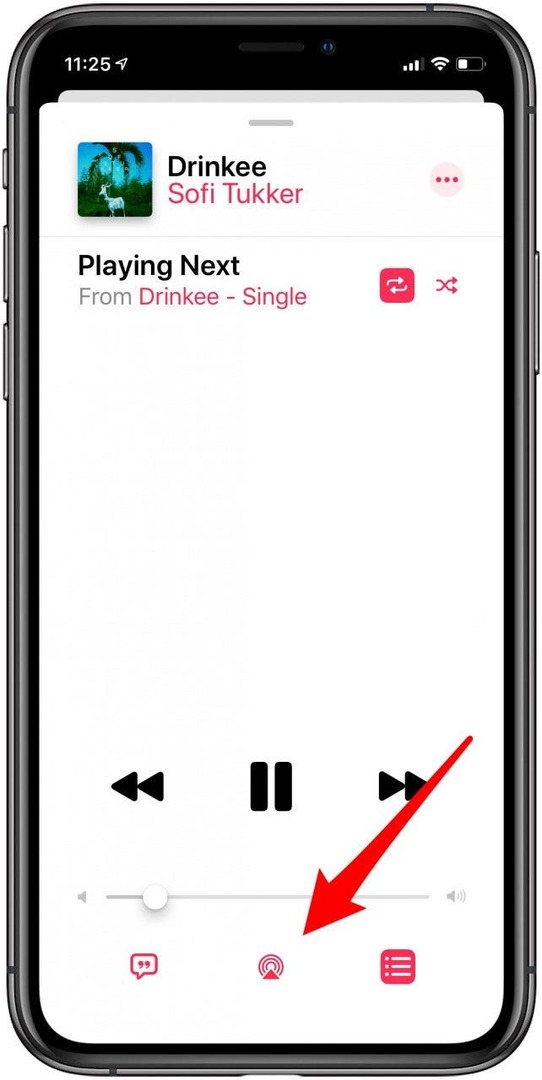
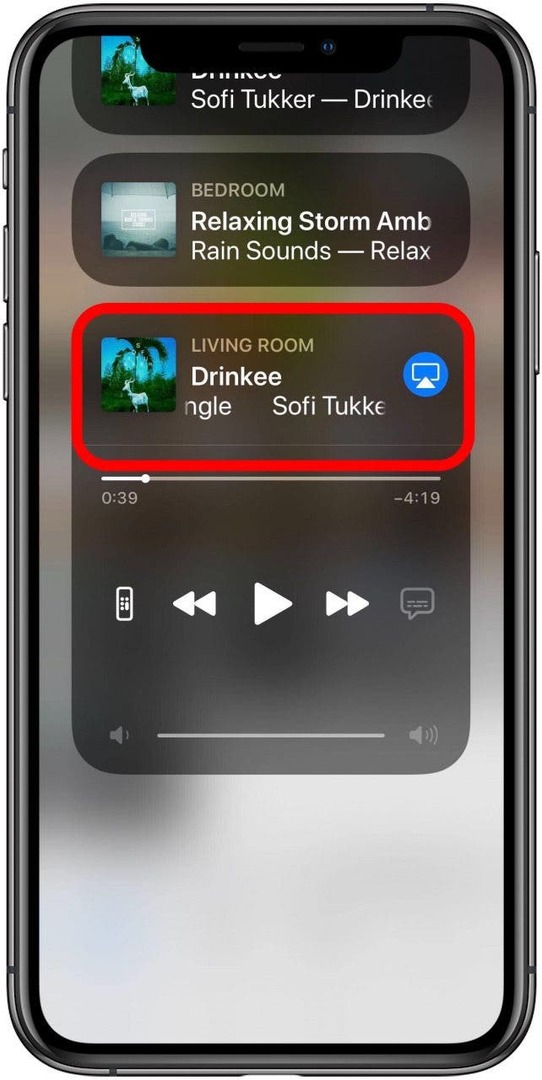
Вы также можете напрямую использовать AirPlay из Центра управления.
AirPlay из Центра управления на вашем iPhone или iPad
- Открыть Центр управления на вашем iPhone или iPad.
- Нажмите Значок AirPlay на карте воспроизведения звука.
- Коснитесь имени своего Apple TV.
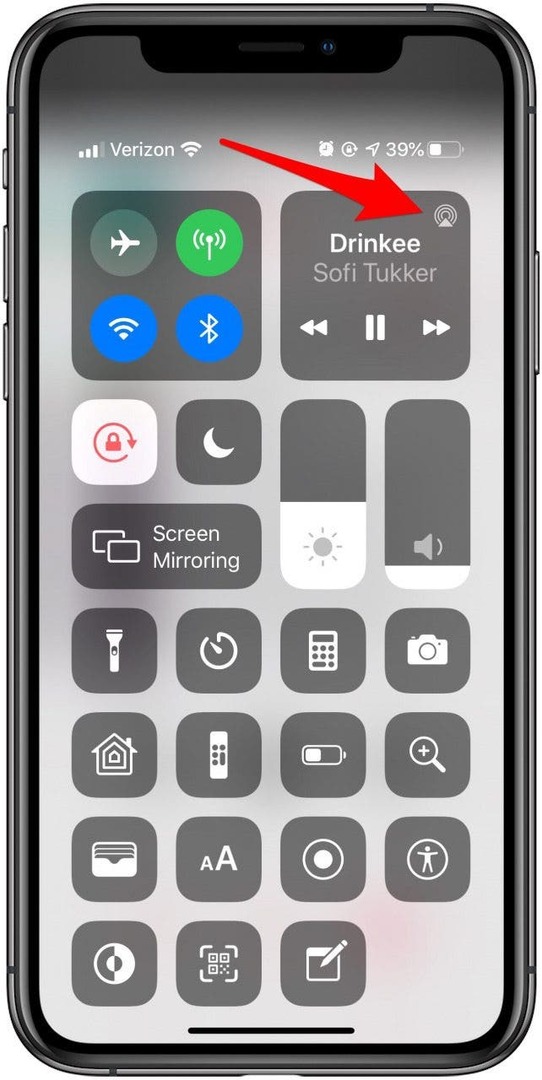
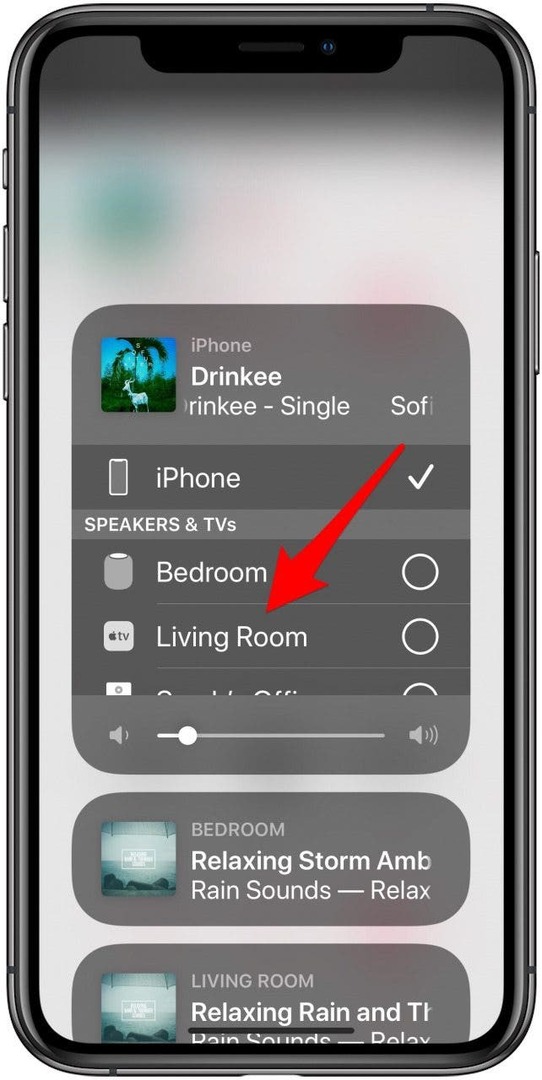
Даже если ваш Apple TV не включен, он включится, и звук начнет воспроизводиться через подключенные динамики, пока они включены.
Ознакомьтесь с нашим бесплатным Совет дня для получения дополнительных руководств по устройствам Apple.